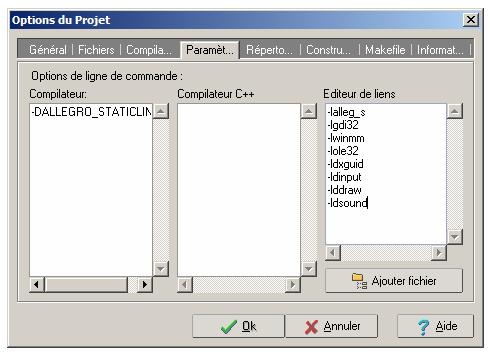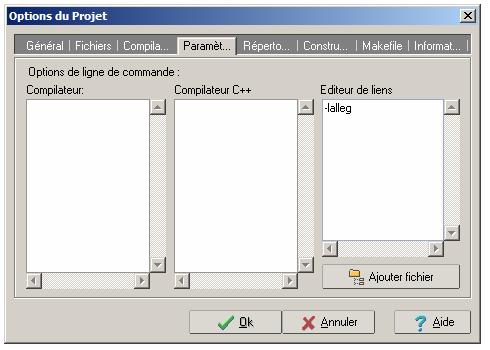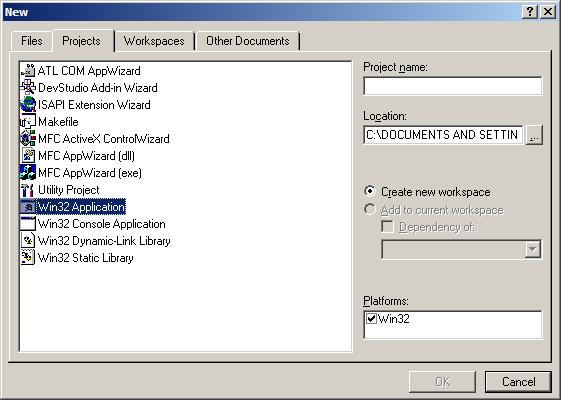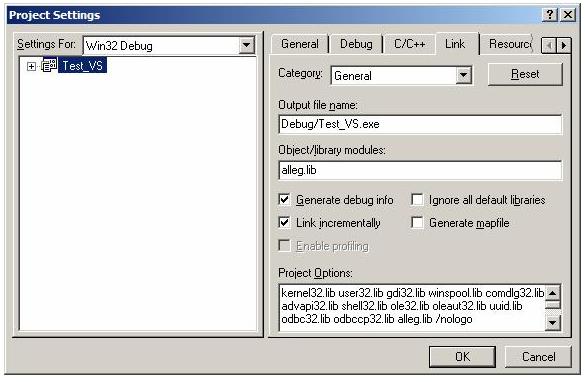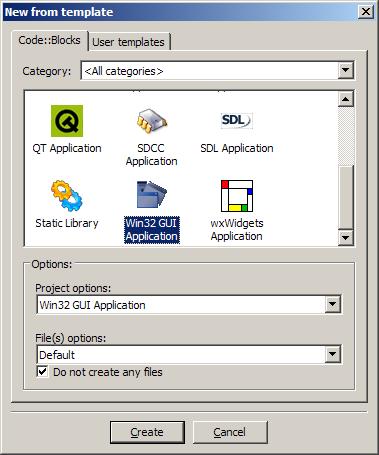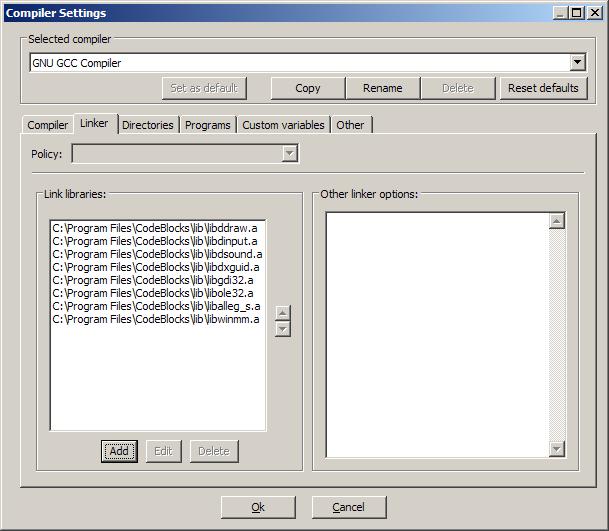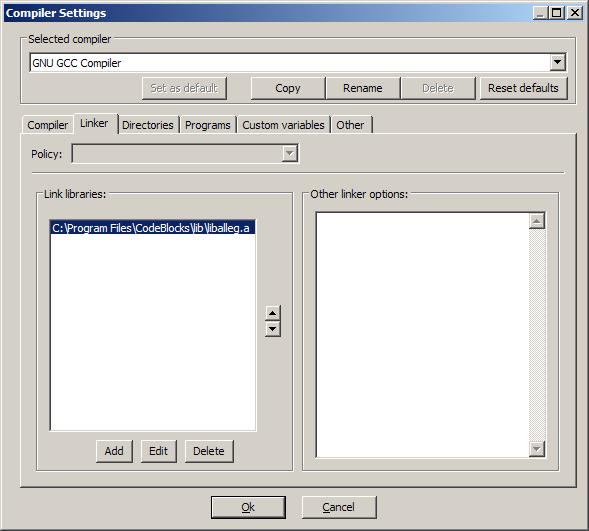I. Description d'Allegro▲
Allegro est un acronyme récursif qui correspond à "Allegro Low LEvel Game ROutines" (routines de bas niveau pour les jeux).
Il s'agit donc d'une API destinée au développement de jeux vidéos dans les langages C/C++. Cette API, distribuée gratuitement, supporte de nombreuses plateformes telles que des Unix (Linux, FreeBSD, Irix, Solaris Darwin), BeOS, MacOS X, Windows bien évidemment, et notre bon vieux DOS.
Allegro propose de nombreuses fonctions graphiques et sonores, gère le clavier, la souris, le joystick et des timers. Cette API dispose également de fonctions mathématiques 3d et en point fixe, de fonctions de gestion de fichiers de données compressés et d'une interface graphique.
Pour les connaisseurs, le moteur de combat 2D " Mugen " fut développé en C à l'aide d'Allegro. Nous allons voir comment installer cette API sous votre IDE préférée.
Il existe plusieurs méthodes pour installer Allegro. Vous pouvez par exemple choisir de compiler l'API pour ensuite l'utiliser ou bien directement télécharger les library compilées et les installer dans votre IDE. Je ne vous indiquerai pas ici la méthode pour compiler Allegro par contre je vous donnerai les informations nécessaires afin d'installer les library pré compilées.
Site web officiel : http://alleg.sourceforge.net/
II. Installation d'Allegro▲
II-A. Installation sous Dev-C++ (Bloodshed)▲
Vous trouverez cet IDE gratuit à cette adresse : http://www.bloodshed.net/dev/devcpp.html
Tout d'abord il va falloir télécharger les bibliothèques
de fonctions compilées d'Allegro destinées au compilateur
de Dev C++ qui est le plus souvent MinGW sous Windows.
Vous trouverez un .zip à cette adresse, section " Binary ",
package pour MinGW : http://www.allegro.cc/files/
Une fois l'archive décompressée, vous remarquerez la
présence de 3 dossiers : include, bin et lib.
Les fichiers contenus dans le dossier bin sont les
DLL que vous devrez placer dans le répertoire system32
de votre dossier système : windows.
Les fichiers et dossiers se trouvant dans le dossier include
doivent être copiés dans le dossier include de Dev C++.
Il s'agit des header files contenant les signatures des fonctions
d'Allegro et autres macros nécessaires au développement
d'applications multimédia sous cette API.
Le contenu du dossier lib devra également être
copié dans le dossier lib de Dev C++.
Ces fichiers sont les bibliothèques contenant le code des fonctions que propose Allegro.
II-B. Installation sous Visual Studio▲
L'installation d'Allegro sous cet environnement est quasi identique à l'installation sous Dev C++. Cependant les compilateurs sont différents, de ce fait le format des bibliothèques de fonctions va changer. C'est pour cela qu'il faudra télécharger un pack propre à l'environnement Visual Studio.
Vous trouverez à cette adresse une liste d'archives .zip
destinées à différentes versions de Visual Studio
(de la version 6 jusqu'à la 8) :
http://www.allegro.cc/files/
A partir de la, le déroulement est le même que celui
sous Dev C++, il vous faudra copier le contenu du dossier
bin dans le dossier Windows/system32, le contenu du dossier
include dans le dossier include de votre Visual Studio et
pour finir le contenu du dossier lib dans le dossier lib
de votre IDE.
II-C. Installation sous Code::Blocks▲
Code::Blocks est l'éditeur montant, vous le trouverez ici : http://www.codeblocks.org/
Le développement de Dev C++ fut arreté et l'équipe du projet
se tourna vers Code::Blocks. Tout comme Dev C++, Code::Blocks
dans sa version Windows peut être téléchargé avec le
compilateur MinGW, de ce fait il vous faudra télécharger le
même pack que celui de Dev C++.
Vous trouverez donc le .zip à cette adresse, section " Binary ",
package pour MinGW : http://www.allegro.cc/files/
La démarche est identique, le contenu du dossier lib
dans le dossier lib de Code::Blocks, les include
dans le dossier include et les DLL toujours dans
windows/system32.
III. Configuration & Premier programme▲
III-A. Configuration sous Dev-C++▲
Sous Dev C++, 2 choix sont possibles : le projet console
et l'application Windows. Mais avant de taper une quelconque
ligne de programmation il va falloir configurer le compilateur
afin qu'il sache utiliser les bibliothèques de fonctions
d'Allegro lors de la phase de "linkage".
Il existe 2 manières de compiler une application Allegro :
effectuer un "linkage" statique ou dynamique.
III-A-1. Linkage statique▲
Le "linkage" statique vous permettra de distribuer votre application sans avoir à la distribuer avec les DLL Windows d'Allegro. C'est un système qui peut s'avérer utile mais qui augmentera la taille de votre exécutable car il contiendra en plus de votre code, le code des fonctions d'Allegro (environs 500 ko).
Pour compiler votre application sous Dev C++ de manière statique il faut se rendre dans le menu Projet > Options du projet. Ensuite vous sélectionnez l'onglet Paramètres. C'est dans la section Editeur de lien que l'on va donner les renseignements au compilateur pour utiliser les library d'Allegro. Il faut copier la liste des library suivantes qui sont nécessaires à la compilation :
-lalleg_s -lgdi32 -lwinmm -lole32 -ldxguid -ldinput -lddraw -ldsound
- alleg_s : Bibliothèque statique des fonctions d'Allegro
- gdi32 : Bibliothèque classique Win32
- winmm : Bibliothèque Windows bas niveau pour le son
- ole32 : Bibliothèque Windows classique pour la gestion des objets OLE
- dinput : Bibliothèque Direct Input (composant de DirectX gérant les E/S)
- ddraw : Bibliothèque Direct Draw (composant de DirectX gérant l'affichage 2D)
- dsound : Bibliothèque Direct Sound (composant de DirectX gérant le son)
- dxguid : Bibliothèque de DirectX gérant le son également
Comme vous pouvez le voir, Allegro dans sa "version" Windows
se base énormément sur DirectX ainsi que d'autres fonctions
bas niveaux de l'API Windows. Afin de ne pas avoir à distribuer
les DLL, il faut donc inclure aussi le code des fonctions
sur lequelles Allegro se base.
Pour finir il faut indiquer dans la colonne compilateur l'option :
-DALLEGRO_STATICLINK.
III-A-2. Linkage dynamique▲
La deuxième méthode consiste donc à se baser sur les DLL
ce qui rendra la taille de l'exécutable plus petite
mais obligera l'utilisateur à avoir les DLL d'Allegro
pour pouvoir utiliser votre application.
La méthode est la même que pour le linkage statique sauf
qu'au lieu de spécifier la longue liste des library
d'Allegro il suffira juste de mettre dans la section
Editeur de liens l'option : -lalleg.
Et voila, vous êtes enfin prêt à écrire votre premier programme à l'aide d'Allegro ! Mais avant, voyons comment se déroule la configuration sous Visual Studio.
III-B. Configuration sous Visual Studio▲
Sous Visual Studio il vous faudra créer un projet de
type Win32 Application. Choisissez de créer un projet
vide, cela vous évitera la génération automatique de
certains fichiers sources par l'IDE.
Screenshot de Visual C++ 6.0
III-B-1. Linkage statique▲
Tout comme sous Dev C++ vous avez la possibilité de
compiler votre application de manière statique. Une
fois votre projet crée il faudra vous rendre dans Projet
> Settings (sous Visual Studio 6.0) et choisissez l'onglet
Link. Le champ qui nous intéresse est : Object/Library modules.
C'est ici qu'il va falloir indiquer le nom des library que
nous allons utiliser.
Pour une compilation statique il
faudra remplir le champ comme ceci :
alleg_s.lib gdi32.lib winmm.lib ole32.lib dxguid.lib dinput.lib ddraw.lib dsound.lib
III-B-2. Linkage dynamique▲
La démarche est identique mais il faudra seulement préciser la library alleg.lib.
Attention !
Si vous utilisez Visual Studio Express 2005, il y a quelques
différences : Il faut créer un nouveau projet vide dans la
section Général et non
pas une application Win32 comme l'on faisait.
De ce fait il va falloir configurer nous même les propriétés
du projet. Voila la démarche à suivre pour pouvoir travailler
dans les mêmes conditions :
Aller dans un Project / Properties. Section
Configuration Properties / C/C++ / General modifier
Debug Information Format en Program Database for
Edit & Continue.
Dans Configuration Properties / C/C++ / Optimization
modifier l'onglet Optimization en mettant disabled.
Dans Configuration Properties / C/C++ / Code Generation
passer l'onglet Runtime Library à Multi-threaded Debug DLL.
Dans Configuration Properties / Linker / Input ajouter
alld.lib dans Additional Dependencies.
Et pour finir dans Configuration Properties / Linker / Debugging
passer Generate Debug à yes.
Source : http://awiki.tomasu.org/bin/view/Main/VisualCExpress2005
III-C. Configuration sous Code::Blocks▲
Pour créer une application Allegro sous Code::Blocks, il faut sélectionner une application de type Win32 GUI Applications.
III-C-1. Linkage statique▲
Sous Code::Blocks, la configuration de la compilation se
déroule dans Settings > Compiler, il faut ensuite
choisir l'onglet Linker. Vous n'aurez pas à taper
la liste des library à la main mais à travers le bouton
Add (en bas à gauche), vous allez spécifier au
compilateur ou se trouve les library qu'il devra utiliser
lors de la phase de linkage.
Ces library sont les mêmes que ci dessus :
liballeg_s.a libgdi32.a libwinmm.a libole32.a libdxguid.a libdinput.a libddraw.a libdsound.a
Et vous les trouverez normallement dans le dossier lib de votre dossier d'installation de Code::Blocks.
N'oubliez pas d'indiquer dans Settings > Compiler
, onglet Compiler > Other options, l'option : -DALLEGRO_STATICLINK
III-C-2. Linkage dynamique▲
III-D. Premier programme▲
Le header file
Avant toute chose il faut include l'header file principal
d'Allegro qui se nomme tout simplement : allegro.h, c'est lui
que vous devrez include à chaque fois que vous aurez besoin
d'une fonction d'Allegro.
#include <allegro.h>(Note : il est possible de définir la constante ALLEGRO_STATICLINK avant l'inclusion de ce header. La définition de cette constante signalera au compilateur que nous souhaitons effectuer une compilation statique. Si on effectue cela, on n'aura pas à renseigner le champ Compilateur dans la configuration du projet. La syntaxe est : #define ALLEGRO_STATICLINK).
Le fonction main
Etant donné qu'Allegro est multi plateforme, il fallait
trouver un moyen de rendre la fonction main compatible.
Car chaque plateforme possède sa propre implémentation de
main (winmain sous windows etc...) Pour cela il existe la
macro END_OF_MAIN() qui se chargera de remplacer le main
codé par un main en adéquation avec la plateforme ciblé.
De ce fait, la fonction main d'un programme se basant sur
Allegro aura toujours cette syntaxe :
int main(void)
{
/* code */
return 0 ;
} END_OF_MAIN() ;Initialisation d'Allegro
Avant une quelconque utilisation, Allegro a besoins
d'être initialisé. Pour cela il existe une macro qui
initialise la library (récupération des informations du
système, créations de variables globales etc...) Cette macro
est : allegro_init().
Il s'agit en fait de l'appel simplifié :
install_allegro(SYSTEM_AUTODETECT, &errno, atexit);Il faut obligatoirement appeler allegro_init() avant d'effectuer quoi que ce soit avec les fonctions d'Allegro. Il existe quelques exceptions que nous étudierons plus tard. Cette fonction renvoie 0 si tout s'est bien passé.
Notre premier programme ressemblera donc a cela :
#include <allegro.h>
int main(void)
{
/* Initialisation d'Allegro */
if(allegro_init() != 0)
return 1;
/* Affichage d'un message dans une boite de dialogue */
allegro_message("Hello World with Allegro !");
return 0 ;
} END_OF_MAIN() ;Dans ce programme nous ne faisons qu'initialiser Allegro et afficher un message à l'écran. Nous étudierons en profondeur, dans le prochain article, l'affichage de texte sous Allegro.